Configuración de hora en un switch Cisco Business 250 o 350
Objetivo
En este artículo se proporcionan instrucciones sobre cómo configurar los parámetros de tiempo del sistema en el Cisco Business 250 o 350 Series Switch.
Dispositivos aplicables | Versión de software
- CBS250 (Ficha técnica) | 3.0.0.69 (Descargar última)
- CBS350 (Ficha técnica) | 3.0.0.69 (Descargar última)
- CBS350-2X (Ficha técnica) | 3.0.0.69 (Descargar última)
- CBS350-4X (Ficha técnica) | 3.0.0.69 (Descargar última)
Introducción
La configuración del tiempo del sistema es de gran importancia en una red. Los relojes del sistema sincronizados proporcionan un marco de referencia entre todos los dispositivos de la red. La sincronización del tiempo de la red es fundamental, ya que cada aspecto de la administración, la seguridad, la planificación y la depuración de una red implica determinar cuándo se producen los eventos. Sin relojes sincronizados, es imposible correlacionar con precisión los archivos de registro entre los dispositivos cuando se realiza un seguimiento de las infracciones de seguridad o el uso de la red.
El tiempo sincronizado también reduce la confusión en los sistemas de archivos compartidos, ya que es importante que los tiempos de modificación sean consistentes, independientemente de la máquina en la que residan los sistemas de archivos.
Los switches Cisco Small Business admiten el protocolo simple de tiempo de red (SNTP) y, cuando se activa, el switch sincroniza dinámicamente el tiempo del dispositivo con el tiempo de un servidor SNTP. El switch funciona solamente como cliente SNTP y no puede proporcionar servicios de tiempo a otros dispositivos.
Configuración de los parámetros de hora del sistema en el switch
Acceder a la página System Time (Hora del sistema)
La página System Time (Hora del sistema) de la utilidad basada en Web proporciona formas de configurar la hora del sistema, la zona horaria y el horario de verano (DST).
Paso 1. Inicie sesión en la utilidad basada en web de su switch y luego elija Administration > Time Settings > System Time.
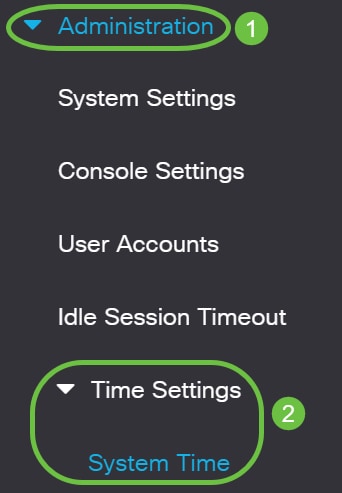
Se muestran los campos siguientes:

- Hora real (desde el servidor SNTP): hora del sistema en el dispositivo. Muestra la zona horaria del protocolo de configuración dinámica de host (DHCP) o el acrónimo de la zona horaria definida por el usuario si se definieron.
- Last Synchronized Server (Último servidor sincronizado): dirección, estrato y tipo del servidor SNTP desde el que se tomó la última vez el sistema.
Paso 2. Elija la configuración horaria del sistema que prefiera:
- Automatic Settings (Parámetros automáticos): si está activado, la hora del sistema se obtiene de un servidor SNTP.
- Configuración manual: establezca la fecha y la hora manualmente. La hora local se utiliza cuando no hay una fuente de tiempo alternativa, como un servidor SNTP.
Configuración de los parámetros de tiempo automáticos
Importante: Antes de configurar esta función, primero debe configurar una conexión a un servidor SNTP. Para saber cómo hacerlo, haga clic aquí para obtener instrucciones.
También puede aplicar la autenticación de las sesiones SNTP. Para obtener instrucciones sobre cómo configurar esta función, haga clic aquí.
Paso 1. En el área Origen del reloj principal (servidores SNTP) en Configuración del origen del reloj, marque la casilla de verificación Habilitar para sincronizar dinámicamente la hora del switch con la hora de un servidor SNTP.
Esta opción está activada de forma predeterminada.

Paso 2. (Opcional) En el área Fuente de reloj alternativa (PC a través de sesiones HTTP/HTTPS activas), marque la casilla de verificación Enable para establecer la fecha y hora desde el equipo que configura utilizando el protocolo de transferencia de hipertexto (HTTP).

Paso 3. Haga clic en Apply (Aplicar).
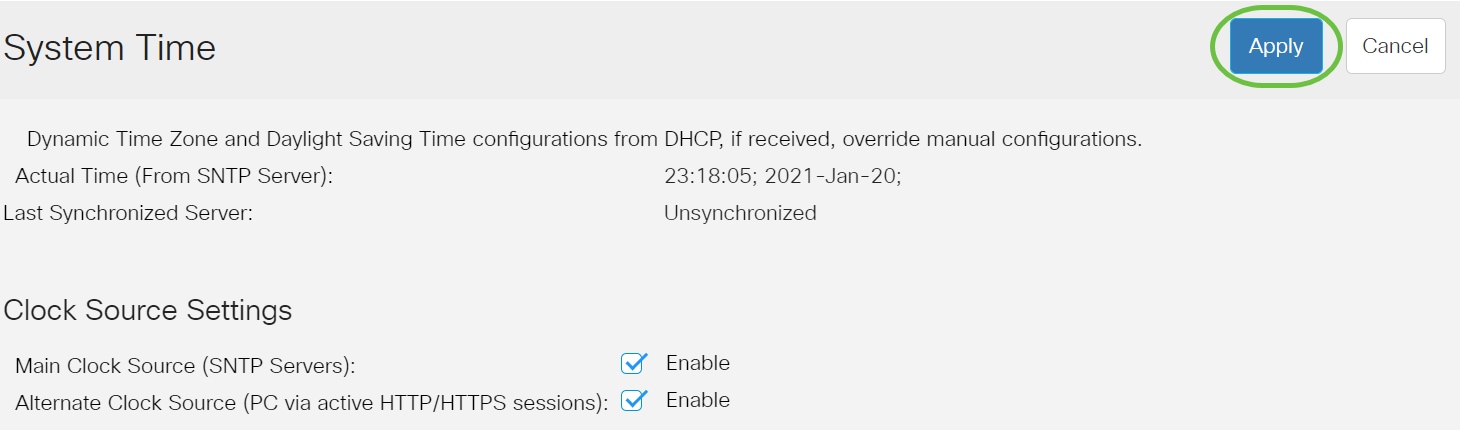
Paso 4. (Opcional) Haga clic en Guardar para guardar la configuración en el archivo de configuración de inicio.
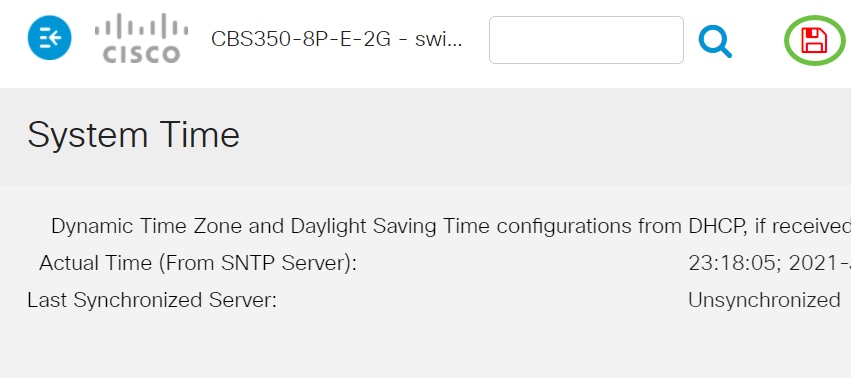
Ahora debería haber configurado correctamente los parámetros de tiempo del sistema automático del switch.
Configuración de los parámetros de tiempo manuales
Paso 1. En el área Origen del reloj principal (servidores SNTP) en Configuración del origen del reloj, desmarque la casilla de verificación Habilitar para permitir la configuración manual de la configuración de hora.

Paso 2. (Opcional) En el área Fuente de reloj alternativa (PC a través de sesiones HTTP/HTTPS activas), marque la casilla de verificación Enable para establecer la fecha y hora desde el equipo que configura utilizando el protocolo de transferencia de hipertexto (HTTP).
En este ejemplo, esta opción se deja sin marcar.

Paso 3. En el área Configuración manual, introduzca la fecha actual en el campo Fecha en formato AAAA-MMM-DD.
Al hacer clic en el enlace aquí de la frase situada encima del campo Fecha, se obtiene automáticamente la configuración de hora almacenada en el equipo. Si se hace clic en esta opción, vaya directamente al Paso 5.

En este ejemplo, se utiliza 2021-Ene-20.
Paso 4. En el campo Hora local, introduzca la hora en el formato HH:MM:SS.
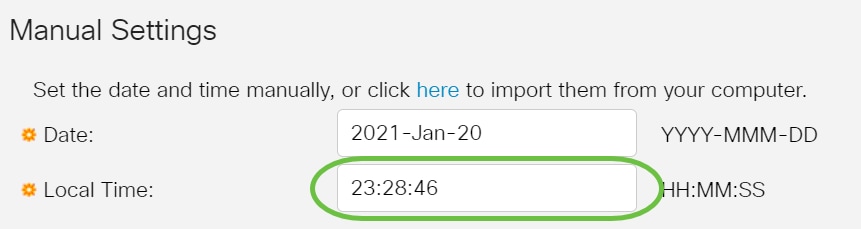
En este ejemplo, se utiliza 23:28:46.
Paso 5. (Opcional) En el área Time Zone Settings (Parámetros de zona horaria), verifique Get Time Zone from DHCP (Obtener zona horaria desde DHCP) para habilitar la configuración dinámica de la zona horaria y el DST desde el servidor DHCP. Si uno o ambos parámetros se pueden configurar depende de la información encontrada en el paquete DHCP. Si esta opción está activada, el cliente DHCP debe estar habilitado en el dispositivo.
Nota: El cliente DHCP admite la opción 100 que proporciona la configuración de zona horaria dinámica. Si activa esta función, se restablecerán los parámetros manuales introducidos en los pasos 3 y 4. Si ha activado esta función, vaya directamente al Paso 8.
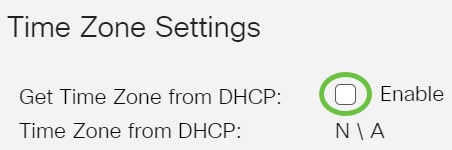
En este ejemplo, esta opción se deja sin marcar.
La zona horaria del área DHCP muestra el acrónimo de la zona horaria configurada desde el servidor DHCP. Este acrónimo aparece en el área Real.
Paso 6. Elija el desplazamiento de zona horaria en la lista desplegable Desplazamiento de zona horaria.
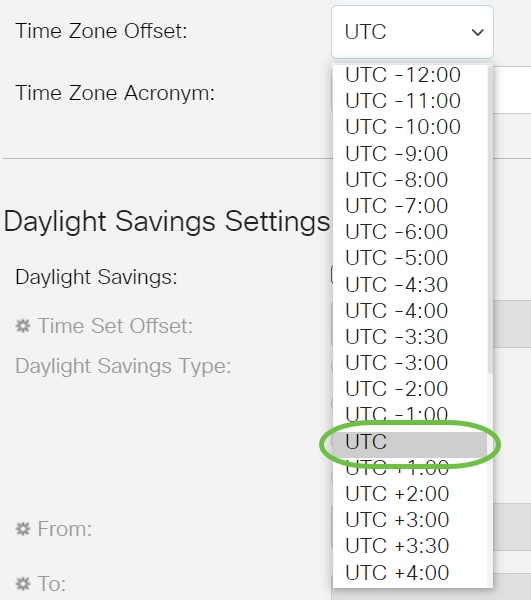
En este ejemplo, se elige UTC.
Paso 7. Introduzca el acrónimo de zona horaria junto al campo Time Zone Acronym (Acrónimo de zona horaria).

En este ejemplo, se utiliza la hora estándar del Pacífico o PST.
Paso 8. En el área Configuración de horario de verano, marque la casilla de verificación Habilitar para activar el ajuste automático de la hora actual para horario de verano.
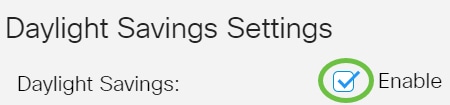
Paso 9. En el campo Time Set Offset (Desplazamiento de la configuración de hora), introduzca el número de minutos de desplazamiento de GMT entre 1 y 1440. El valor predeterminado es 60.

Paso 10. En el área Daylight Savings Type (Tipo de horario de verano), elija el Daylight Savings Type (Tipo de horario de verano) que desea implementar.
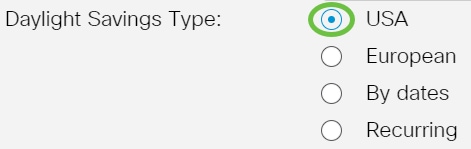
Las opciones son:
- EE. UU. - El horario de verano (DST) se establece según las fechas utilizadas en EE. UU.
- Europa - DST se establece de acuerdo con las fechas utilizadas por la Unión Europea y otros países que utilizan esta norma.
- Por fechas - DST se establece manualmente, normalmente para un país distinto de Estados Unidos o un país europeo. Introduzca los parámetros que se describen a continuación. Si se elige esta opción, vaya directamente al Paso 11.
- Recurrente: DST se produce en la misma fecha cada año. Si se elige esta opción, vaya directamente al Paso 12.
En este ejemplo, se elige USA.
Paso 11. (Opcional) Si se ha seleccionado Por fechas, introduzca la hora y la fecha para las que se realizan las guardas diurnas.

- Desde - Día y hora en que comienza DST.
- Hasta - Día y hora en que finaliza DST.
En este ejemplo, DST comienza a las 02:00 del 1 de marzo de 2020 y termina a las 01:00 del 1 de marzo de 2021.
Paso 12. (Opcional) Si se eligió Recurrente, introduzca la información adecuada en los campos Desde y Hastaresaltados.
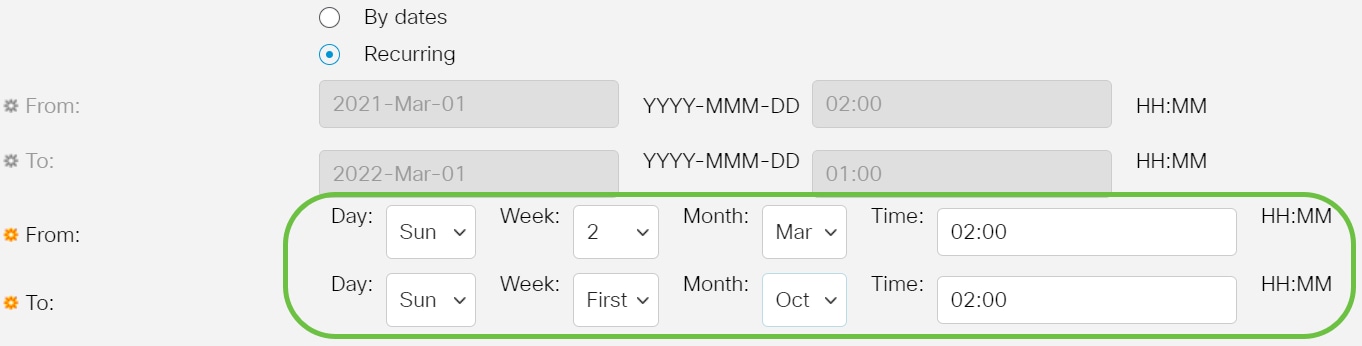
- De: elige la fecha en la que comienza el DST cada año.
- Día - Día de la semana en que comienza el DST cada año.
- Semana - Semana dentro del mes en que comienza la DST cada año.
- Mes - Mes del año en que comienza el DST cada año.
- Hora: hora en la que comienza el DST cada año.
- Hasta - Fecha en la que finaliza el DST cada año.
- Día - Día de la semana en el que finaliza la DST cada año.
- Semana - Semana dentro del mes en que la DST finaliza cada año.
- Mes - Mes del año en que finaliza la DST cada año.
- Hora: hora en la que finaliza la DST cada año.
En este ejemplo, DST comienza cada segundo domingo de marzo a las 02:00 y termina cada primer domingo de octubre a las 02:00.
Paso 13. Haga clic en Aplicar para guardar los parámetros.

Paso 14. (Opcional) Haga clic en Guardar para guardar los parámetros en el archivo de configuración de inicio.
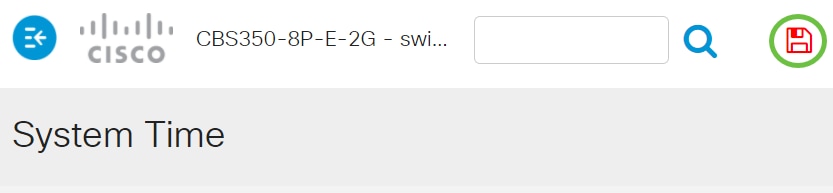
Ahora ha configurado correctamente los parámetros de tiempo del sistema manual de su Cisco Business 250 o 350 Series Switch.
¿Desea obtener más artículos sobre su switch CBS250 o CBS350? Consulte cualquiera de los enlaces siguientes para obtener más información.
Al configurar la zona horaria DHCP, verifique las siguientes pautas:
- La zona horaria tomada del servidor DHCP tiene precedencia sobre la zona horaria estática.
- El horario de verano tomado del servidor DHCP tiene prioridad sobre el horario estático de verano.
- La zona horaria y el horario de verano permanecen en vigor después de que el tiempo de concesión de la dirección IP haya caducado.
- La zona horaria y la hora de verano que se toman del servidor DHCP se borran después del reinicio.
- En el caso de varias interfaces habilitadas para DHCP, se aplica la siguiente precedencia:
- La información recibida de DHCPv6 precede a la información recibida de DHCPv4
- La información recibida del cliente DHCP que se ejecuta en la interfaz inferior precede a la información recibida del cliente DHCP que se ejecuta en la interfaz superior
- Si se desactiva el cliente DHCP desde el que se tomó la opción DHCP-timezone, se borra la zona horaria dinámica y la configuración de horario de verano.
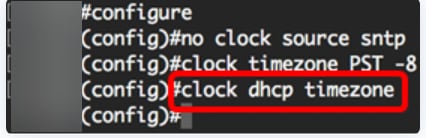
Paso 7 (opcional)
Para restaurar la configuración de zona horaria DHCP predeterminada, introduzca lo siguiente:
CBS350(config)#no clock dhcp timezonePaso 8 (opcional)
Para configurar el sistema para que cambie automáticamente al horario de verano (DST), introduzca uno de los siguientes elementos:
CBS350(config)#clock summer-time [zone] recurring {usa | eu | {week day hh:mm week day hh:mm}} [offset] CBS350(config)#clock summer-time zone recurring {usa | eu | {[day month year hh:mm] [day month year hh:mm]}} [offset] CBS350(config)#clock summer-time [zone] date [month day year hh:mm] [month day year hh:mm] [offset]Las opciones son:
- zone (zona): Acrónimo de la zona horaria que se muestra cuando la hora de verano está en vigor. El intervalo es de hasta cuatro caracteres.
- recurrente: indica que el tiempo de verano comienza y finaliza los días especificados correspondientes cada año.
- date - Indica que la hora de verano comienza en la primera fecha indicada en el comando y finaliza en la segunda fecha del comando.
- ee.uu. - Las reglas del horario de verano son las reglas de Estados Unidos. Las reglas son:
- Inicio: segundo domingo de marzo
- Fin - Primer domingo de noviembre
- Hora local 2 a.m.
- ue - Las reglas del verano son las reglas de la Unión Europea. Las reglas son:
- Comenzar - El domingo pasado en marzo
- Fin - El domingo pasado en octubre
- Hora 1 a.m. hora local
- semana - Semana del mes. La semana puede ser de 1 a 5, primero a durar. Semana dentro del mes en que comienza o termina cada año.
- día - Día de la semana (tres primeros caracteres por nombre, como Sun). Día de la semana en el que comienza o finaliza el DST cada año.
- fecha - Fecha del mes. El intervalo es de 1 a 31.
- month - Month (tres primeros caracteres por nombre, como Feb). Mes del año en que comienza o termina cada año.
- año - año (sin abreviatura). El intervalo va desde el año 2000 hasta 2097.
- hh:mm - Tiempo en formato militar, en horas y minutos. Hora en la que comienza o finaliza el DST cada año. El intervalo es el siguiente:
- hh - 0 a 23
- mm - 0 a 59
- ss - 0 a 59
- offset: (Opcional) Número de minutos que agregar durante el verano. El intervalo es de 0 a 1440 minutos y el valor predeterminado es 60.

Paso 9
Ingrese el comando exit para volver al modo EXEC privilegiado:
CBS350(config)#exitPaso 10. (Opcional) Para mostrar la configuración de hora del sistema configurada, introduzca lo siguiente:
CBS350#show clock detail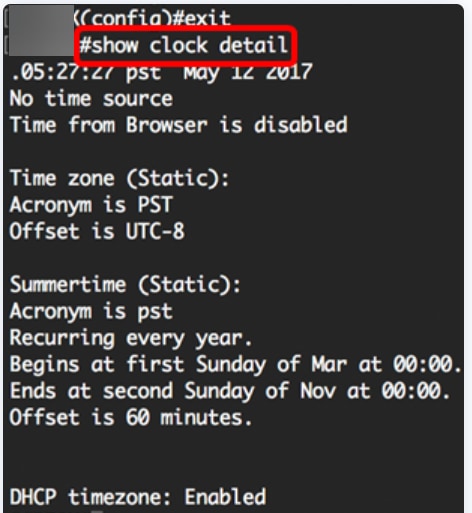
Paso 11 (opcional)
En el modo EXEC privilegiado del switch, guarde los parámetros configurados en el archivo de configuración de inicio, introduciendo lo siguiente:
CBS350#copy running-config startup-configPaso 12 (opcional)
Pulse Y para Sí o N para No en el teclado una vez que aparezca el mensaje Sobrescribir archivo [startup-config]...

Ahora ha configurado correctamente manualmente los parámetros de tiempo del sistema en su switch a través de la CLI.
¿Desea obtener más artículos sobre su switch CBS250 o CBS350? Consulte cualquiera de los enlaces siguientes para obtener más información.
Historial de revisiones
| Revisión | Fecha de publicación | Comentarios |
|---|---|---|
2.0 |
31-Aug-2021 |
Se añadieron enlaces de artículos. |
1.0 |
06-Jul-2021 |
Versión inicial |
Contacte a Cisco
- Abrir un caso de soporte

- (Requiere un Cisco Service Contract)
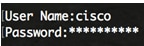
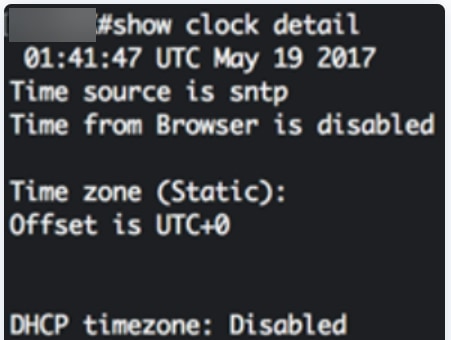
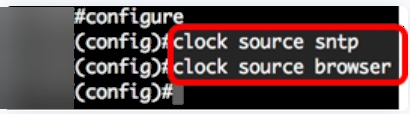



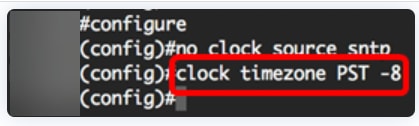
 Comentarios
Comentarios